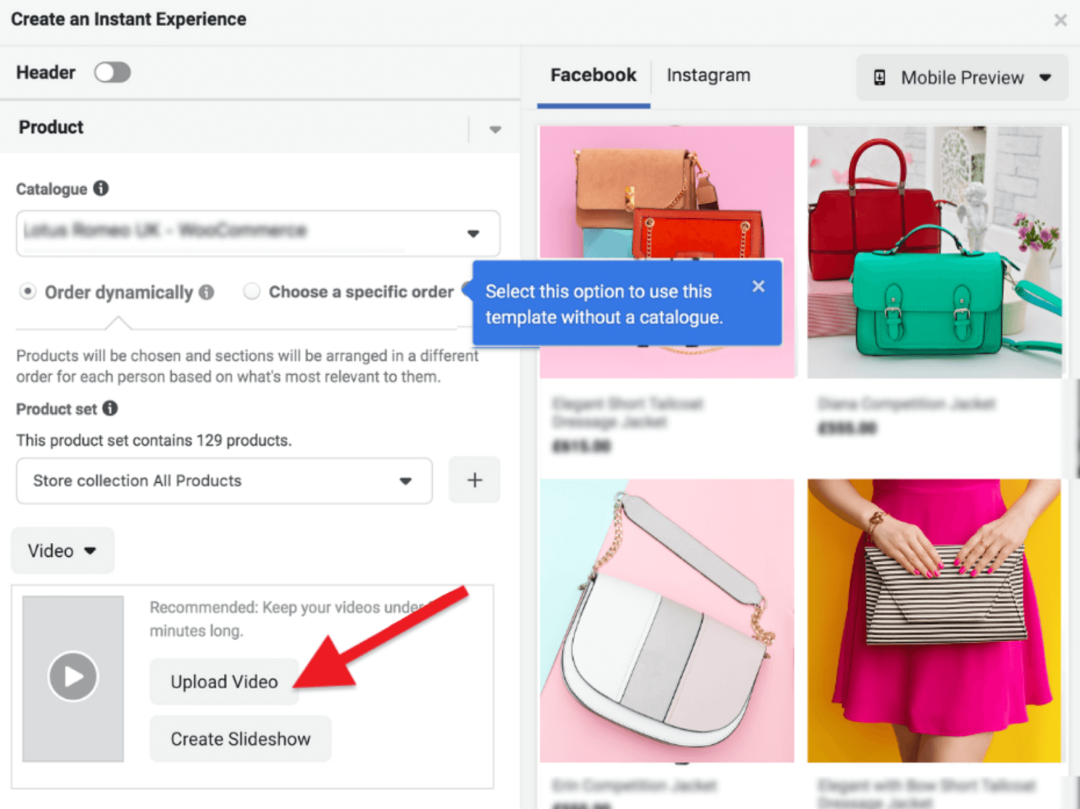עודכן לאחרונה ב

האם ה-Mac שלך מלא באפליקציות שאתה אף פעם לא משתמש בהן? מחיקתן יכולה לפנות מקום בכונן הקשיח. קרא את המדריך הזה כדי ללמוד כיצד למחוק אפליקציות ב-Mac.
'יש אפליקציה לזה.' זה היה המשפט שבו השתמשה אפל כדי לקדם את אפליקציות ה-iOS שלהם כל הדרך ב-2009, אבל זה עדיין נכון היום כמו אז.
גם אפליקציות אינן מיועדות רק ל-iOS. ה-Mac שלך מגיע מותקן עם מגוון שלם של אפליקציות, ורוב הסיכויים שהתקנת הרבה הרבה יותר. עם זאת, אפליקציות מסוימות אף פעם לא מתרגלות, או שהן משמשות רק פעם אחת או פעמיים. אם יש לך אפליקציות לא רצויות ב-Mac שלך, הגיוני להסיר אותן כדי לפנות שטח נוסף בכונן הקשיח.
אם אתה רוצה לדעת כיצד למחוק אפליקציות ב-Mac, השלבים הבאים אמורים לעזור לך להתחיל.
כיצד למחוק אפליקציות ב-Mac באמצעות Launchpad
אחת הדרכים המהירות ביותר למחיקת אפליקציות ב-Mac היא להשתמש ב-Launchpad.
ככה זה עובד:
- פתח את Launchpad על ידי לחיצה על סמל משטח השקה ברציף. אתה יכול גם להפעיל אותו מתיקיית היישומים ב-Finder או באמצעות תנועת הצביטה ב-Mac משטח עקיבה (באמצעות האגודל ושלוש אצבעות אחרות).
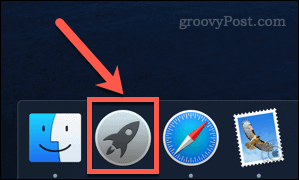
- אם האפליקציה שברצונך למחוק אינה מופיעה במסך הראשון, החלק בין המסכים עד שתמצא אותה או הקלד את שם האפליקציה בשורת החיפוש בחלק העליון של המסך.
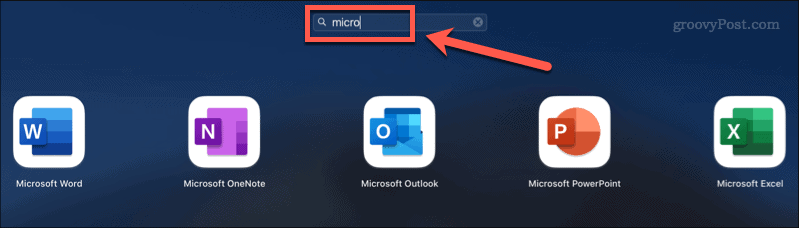
- החזק את ה- אוֹפְּצִיָה מקש, או לחץ ובחר את סמל האפליקציה עד שהסמלים יתחילו לנענע.
- הקלק על ה איקס (לַחֲצוֹת) סמל ליד האפליקציה שברצונך למחוק. ייתכן שלחלק מהאפליקציות אין את זה - אם זה המקרה, תצטרך להשתמש באחת מהאפשרויות האחרות למטה.
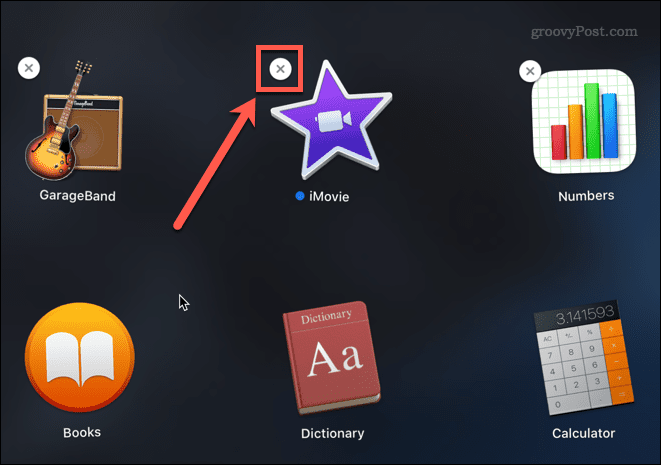
- נְקִישָׁה לִמְחוֹק כדי לאשר שברצונך למחוק את האפליקציה.
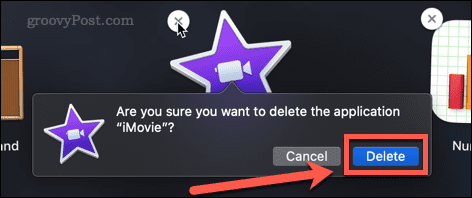
האפליקציה שלך תימחק לחלוטין מה-Mac שלך - לא תצטרך לרוקן את האשפה.
כיצד למחוק אפליקציות ב-Mac ב-Finder
אפליקציות מסוימות לא יעבדו עם השיטה שלעיל, כלומר לא תראה איקס שאתה יכול ללחוץ עליהם כדי למחוק אותם. אלה עשויים להיות אפליקציות שלא הותקנו דרך ה-App Store, או שהן עשויות להיות אפליקציות שנמצאות כעת בשימוש, או שלדעת ה-Mac שלך חשובות מכדי למחוק אותן.
אם זה המקרה, אתה יכול לנסות למחוק אפליקציות אלה באמצעות Finder באמצעות השלבים הבאים:
- ללחוץ Cmd+רווח לפתוח זַרקוֹר.
- הקלד את שם האפליקציה שברצונך למחוק.
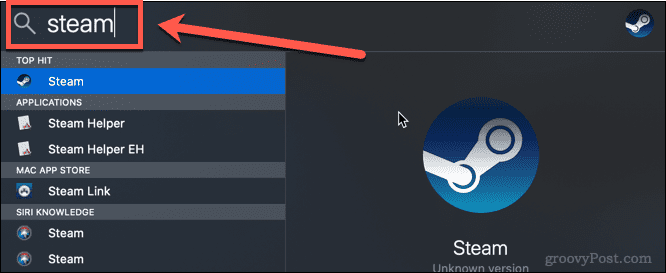
- כאשר התוצאות מופיעות, החזק את המקש לחוץ Cmd מקש ולחץ פעמיים על האפליקציה שברצונך למחוק.
- זה יפתח את א מוֹצֵא חלון פתוח לתיקייה המכילה את האפליקציה.
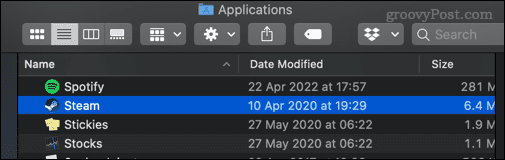
- גרור את האפליקציה ל- אַשׁפָּה, או לחץ עליו באמצעות לחצן העכבר הימני ולחץ על העבר לאשפה (אוֹ תעבור לפח בבריטניה).
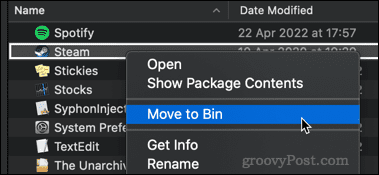
- ייתכן שתצטרך להזין את הסיסמה שלך כדי לאשר את הפעולה. לחץ לחיצה ימנית על האשפה ולחץ רוקנו את האשפה אוֹ סל ריק.
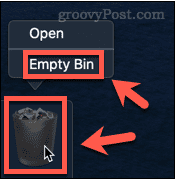
האפליקציה שלך מוסרת כעת מה-Mac שלך.
כיצד למחוק יישומי Mac באמצעות מסיר התקנה
חלק מהאפליקציות שהורדו מהאינטרנט מגיעות עם מסיר התקנה ייעודי משלהן. אם זה המקרה, השימוש בו יכול להיות אופציה טובה יותר מאלו המפורטים לעיל, מכיוון שהמסיר יסיר את כל הקבצים המיותרים הקשורים לאפליקציה וגם לאפליקציה עצמה.
כדי למחוק יישומי Mac באמצעות מסיר התקנה:
- לִפְתוֹחַ מוֹצֵא מהרציף.
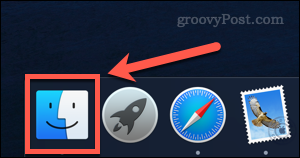
- לחץ על יישומים מהסרגל הצידי.
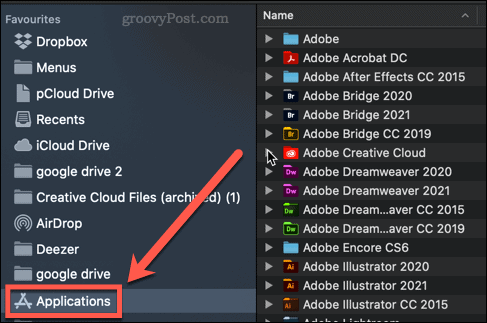
- חפש אפליקציות שיש להן חץ קטן ליד השם שלהן - זה מציין שהאפליקציה הזו היא תיקיה. לחץ על החץ כדי לפתוח את התיקיה.
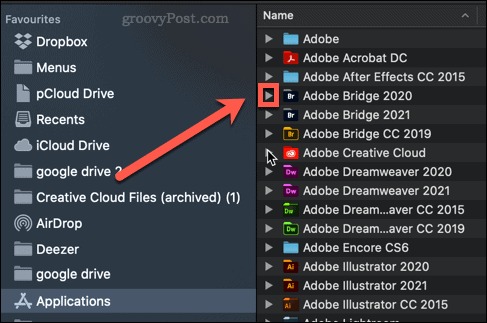
- חפש כל דבר בתיקייה שמכילה את המילים 'הסר התקנה' או 'מסיר התקנה'.
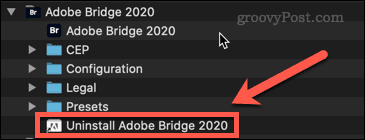
- אם אתה מוצא תוכנית הסרת התקנה, לחץ עליה פעמיים כדי להתחיל בתהליך ההסרה. ייתכן שתצטרך להזין את הסיסמה שלך כדי לאשר את הסרת ההתקנה.
לאחר סיום התהליך, יש למחוק את האפליקציה וכל הקבצים המשויכים מה-Mac שלך.
שמירה על ה-Mac שלך נקי
חשוב לדעת כיצד למחוק אפליקציות ב-Mac כדי למנוע מהכונן הקשיח שלך להתמלא בדברים שאתה לא צריך.
ישנן מספר אפליקציות שיכולות לעזור אם אתה תוהה כיצד לנקות את ה-Mac שלך. אפליקציות אלו יכולות לסייע בהסרת קבצים לא רצויים ואף לומר לך באילו אפליקציות לא השתמשת. לאחר שניקת את הכונן הקשיח שלך, אולי תרצה ללמוד כיצד למחוק בצורה מאובטחת את השטח הפנוי ב-Mac שלך.
כיצד למצוא את מפתח המוצר של Windows 11
אם אתה צריך להעביר את מפתח המוצר של Windows 11 או רק צריך אותו כדי לבצע התקנה נקייה של מערכת ההפעלה,...
כיצד לנקות את המטמון של Google Chrome, קובצי Cookie והיסטוריית גלישה
Chrome עושה עבודה מצוינת באחסון היסטוריית הגלישה, המטמון והעוגיות שלך כדי לייעל את ביצועי הדפדפן שלך באינטרנט. זה איך לעשות...
התאמת מחירים בחנות: איך להשיג מחירים מקוונים בזמן קניות בחנות
קנייה בחנות לא אומרת שאתה צריך לשלם מחירים גבוהים יותר. הודות להבטחות התאמת מחיר, תוכלו לקבל הנחות מקוונות בזמן הקניות ב...
כיצד להעביר מנוי לדיסני פלוס במתנה עם כרטיס מתנה דיגיטלי
אם נהנית דיסני פלוס וברצונך לחלוק אותו עם אחרים, הנה איך לקנות מנוי דיסני+ מתנות עבור...